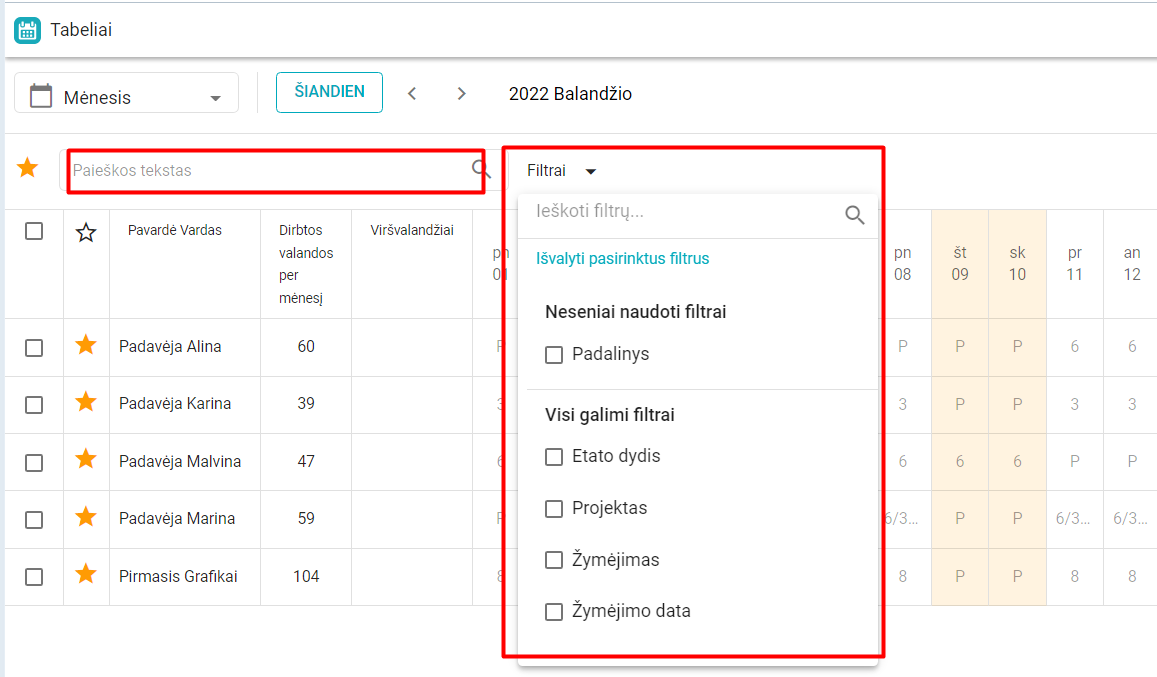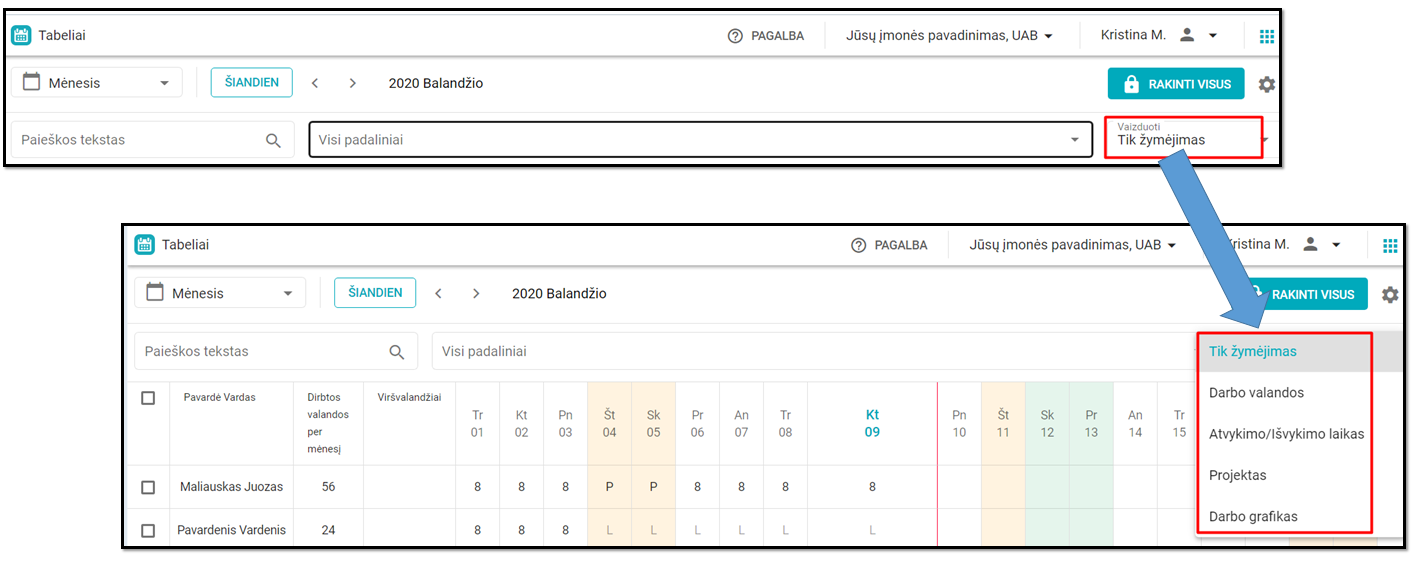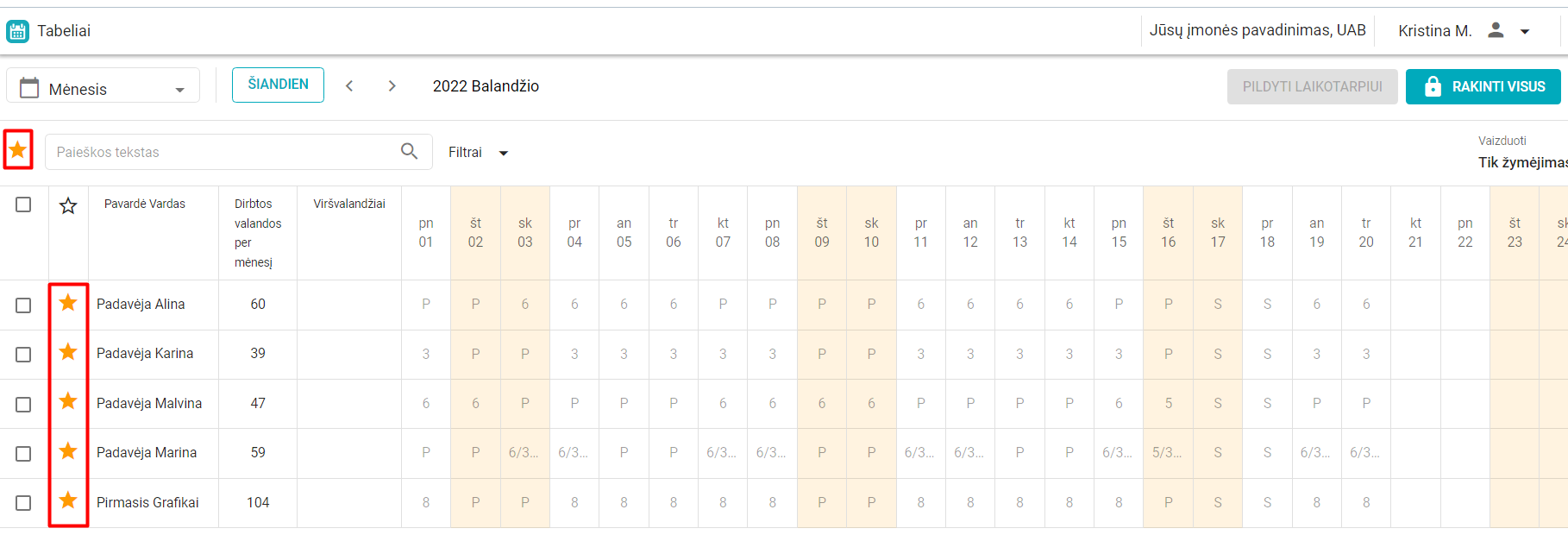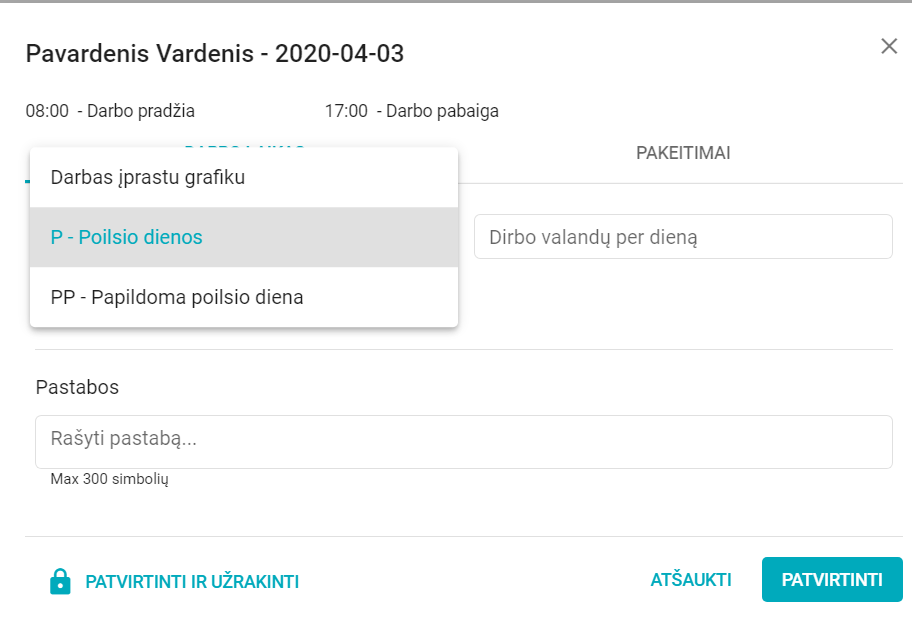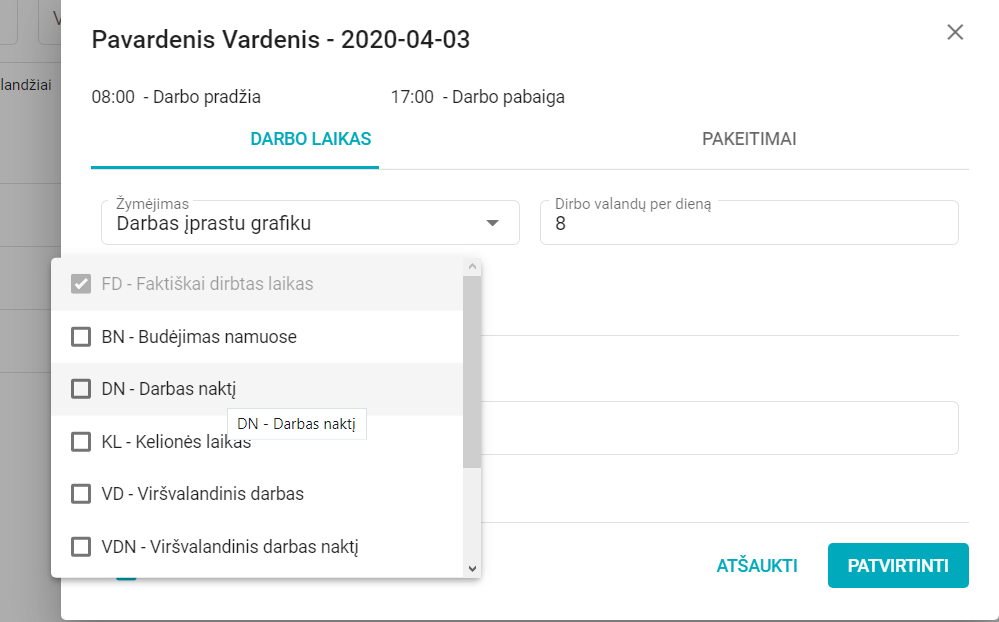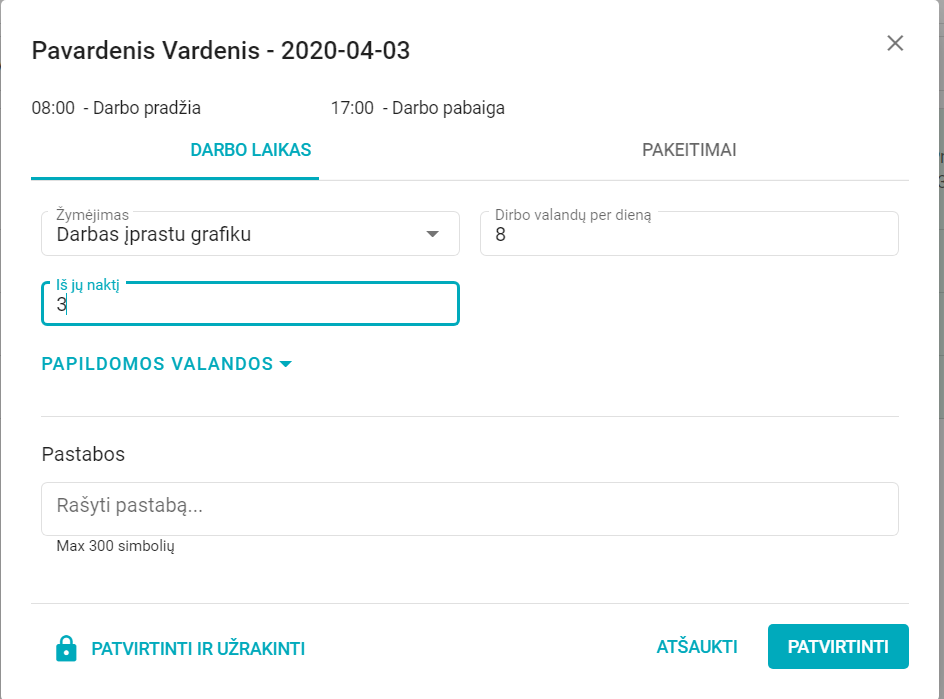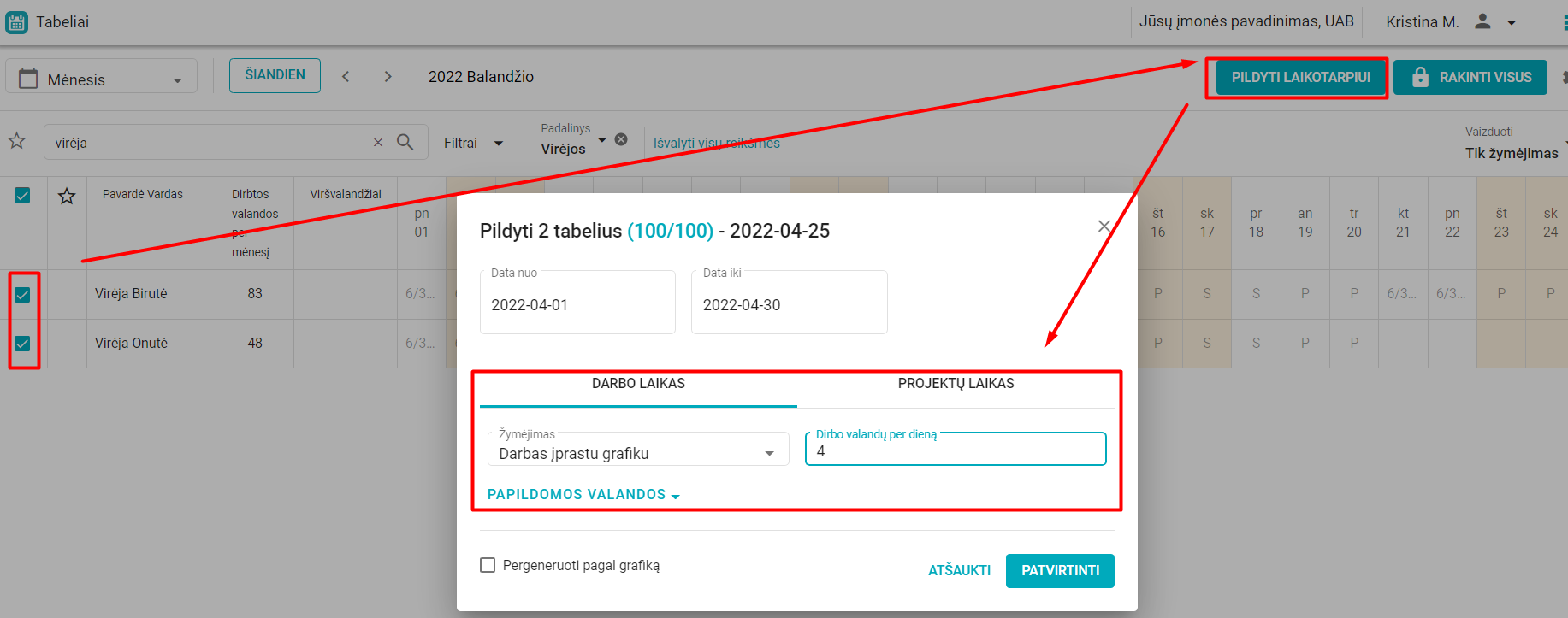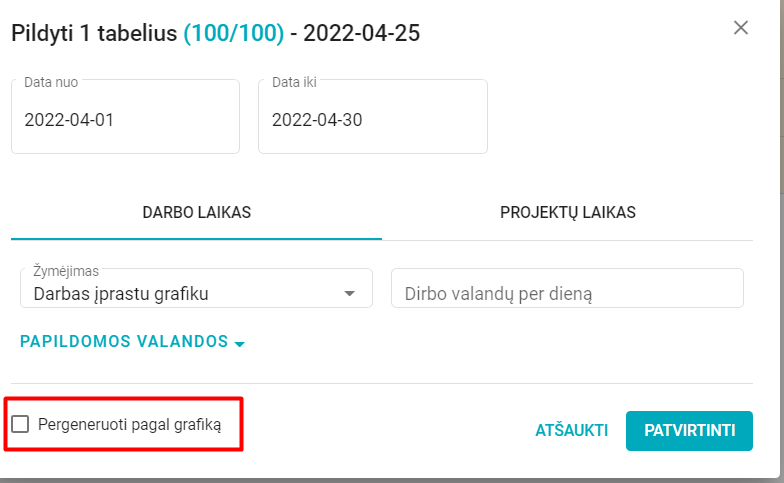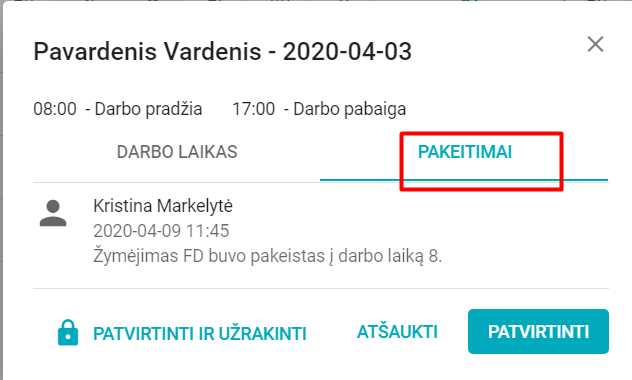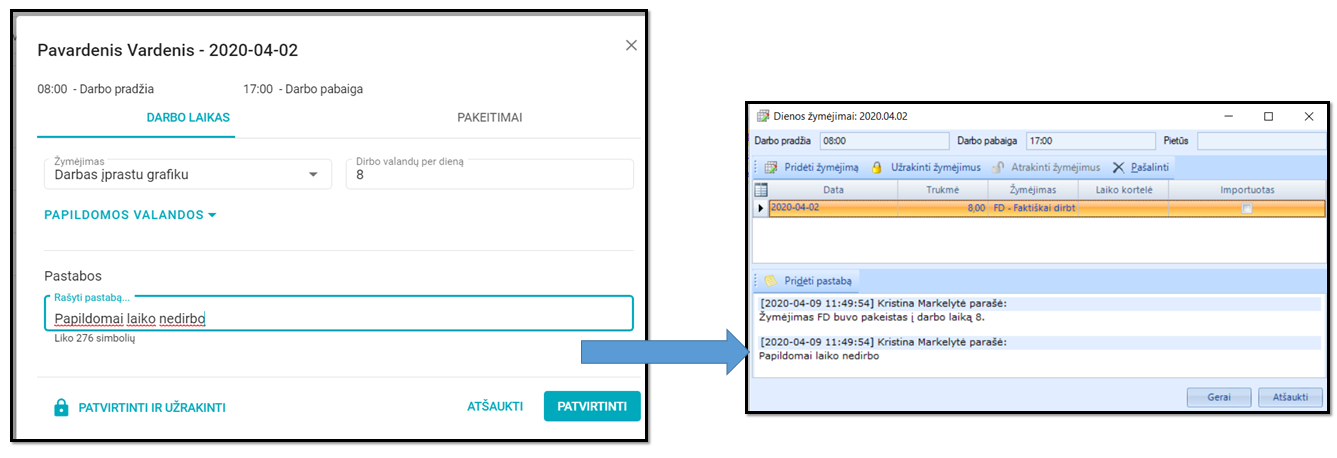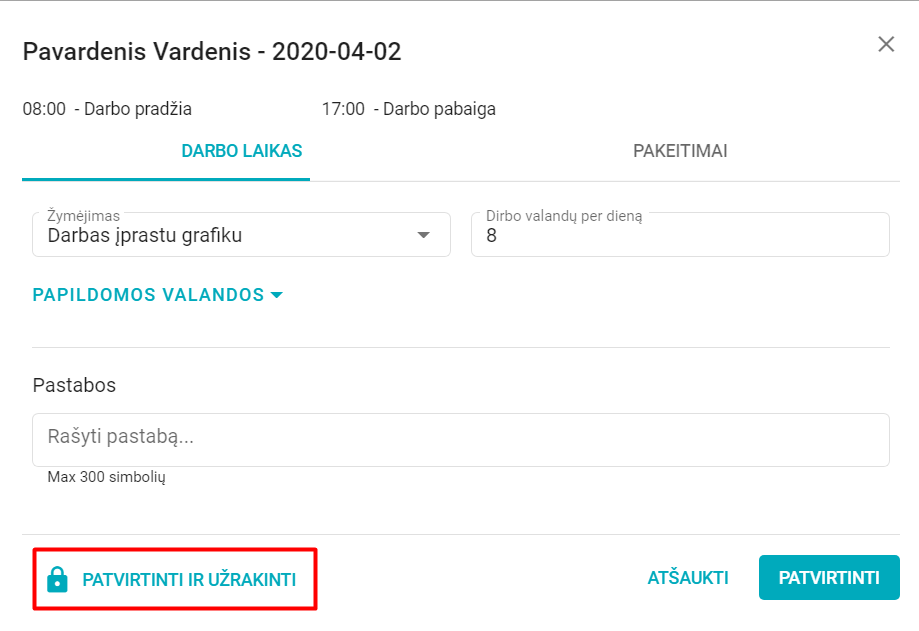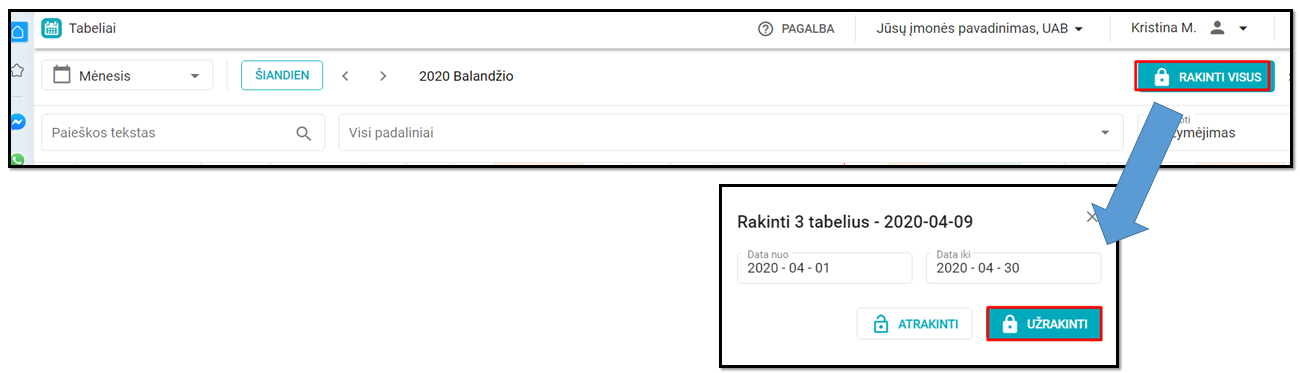Tabelių pildymas portale
Tabelių pildymas portale. Tabelių portalas - tai itin paprastas įrankis, kurio pagalba Jūsų personalo specialistai ar darbų vadovai ir pan. galės suvesti darbuotojų dirbtą laiką. Tabelių portalas yra tiesiogiai susietas su tabeliais, esančiais Personalas ir atlyginimai, todėl tabelių portale atlikti žymėjimai automatiškai perkeliami ir į tabelius ERP. Instrukcijoje rasite aprašymą apie tabelio filtrus, kaip įvesti ir redaguoti tabeliuose laikus masiškai ir pan.
Kaip apskritai įjungti portalą, sudėlioti saugumo nustatymus, kad tam tikrus tabelius matytų atitinkami žmonės skaitykite instrukcijoje čia.
Instrukciją apie portale taikomas validacijas rasite čia.
1. Tabelių portalo nustatymai. Tabelių portale galite koreguoti matomus žymėjimus. Žymėjimus rasite Personalo ir atlyginimų konfigūracija -> Žymėjimų grupės
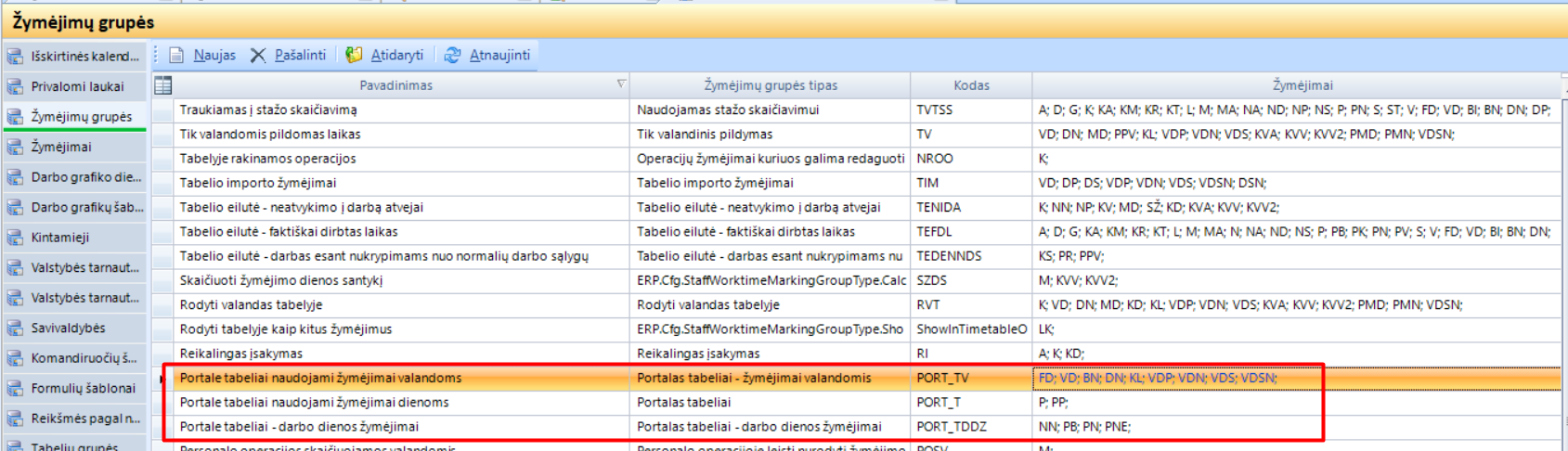
1.1. Portale tabeliai naudojami žymėjimai valandoms - šioje eilutėje esantys žymėjimai matomi tabelių portale, kuriuos galima pridėti kaip papildomus žymėjimus t.y. faktiškai dirbtas laikas, kuriame 2 val. buvo budėjimas namuose ir pan.
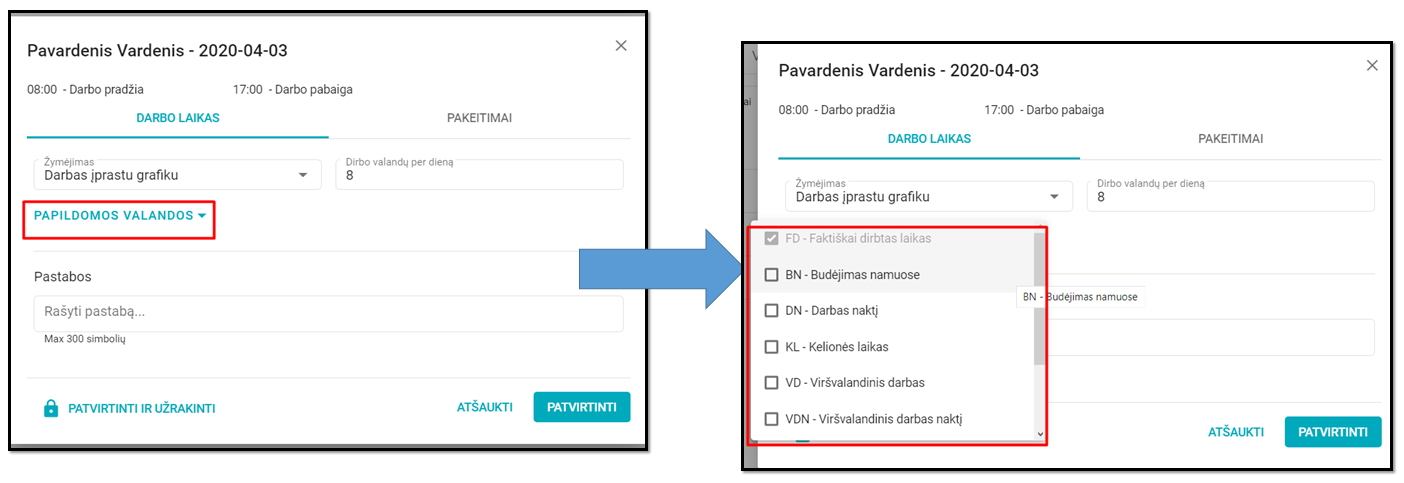
1.2. Portale tabeliai naudojami žymėjimai dienoms - tai žymėjimai žymėti poilsio laiką t.y. kai nedirbama visą dieną
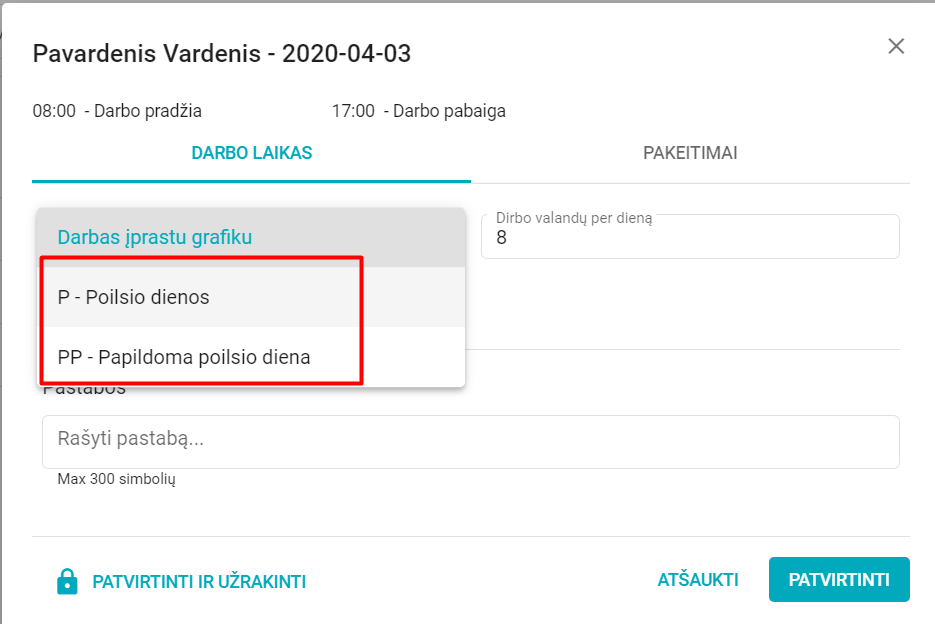
2. Filtrai Tabelių portale
2.1. Prisijungus į tabelių portalą galite pasirinkti matomą laikotarpį: diena, savaitė, mėnesis.

2.2. Paspaudę nustatymų simbolį galėsite pasirinkti kokius informacijos stulpelius norite matyti. Pirmieji trys bus rodomi visada t.y. slenkant su slankmačiu, jų informacija bus matoma.
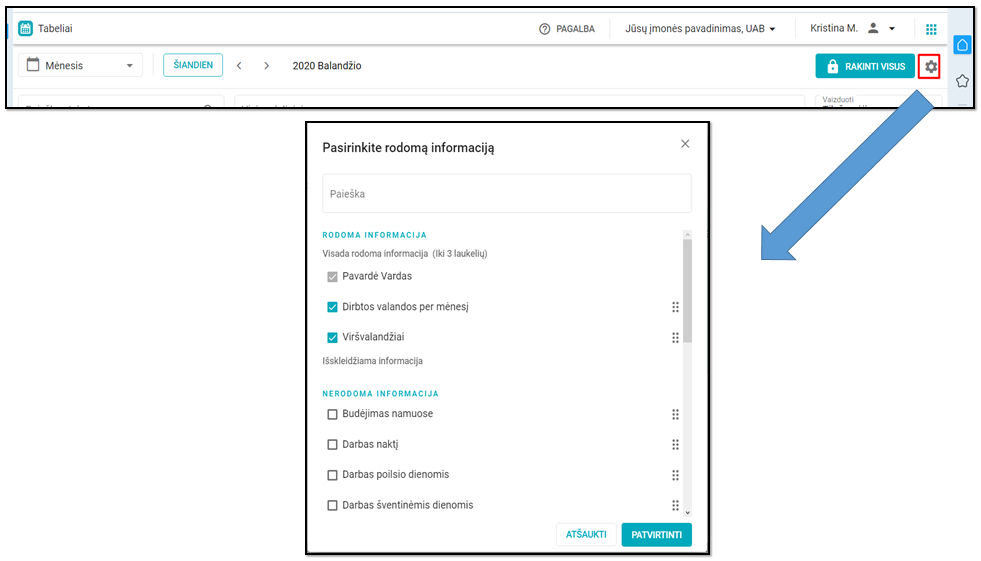
2.3. Paiešką galite atlikti pagal laisvai įvestą tekstą bendrinėje paieškoje arba pagal kitą pasirinktą reikšmę filtre
2.4. Taip pat galite nustatyti ką norite matyti dar papildomai prie įvesto laiko.
2.5. Galite pažymėti darbuotojus žymekliu - žvaigždute ir filtruoti pažymėtus darbuotojus
3. Laiko įvedimas. Kas naktį automatiškai yra užpildomi sekančios dienos žymėjimai pagal grafike esančią informaciją, todėl žymėjimai atliekami tik tada, jei reikia pažymėti papildomą informaciją (budėjimą namuose, viršvalandžius ir pan.).
3.1. Laikas įvedamas pažymėjus atitinkamą dieną.
* jei reikia pažymėti Poilsio dieną ar Papildomą poilsio dieną, pasirinkite iš grupės Žymėjimai ir spauskite [Patvirtinti]. Valandų nurodyti nereikia.
* jei reikia pažymėti budėjimą namuose, viršvalandžius ir pan., tuomet spauskite [Papildomos valandos] ir pasirinkite žymėjimą
Tada nurodykite laiką valandomis ir spauskite [Patvirtinti]
3.2. Masinis laiko žymėjimas laikotarpiui. Esant poreikiui galite pažymėti kelis darbuotojus ir įvesti jiems atitinkamus žymėjimus pasirinktam laikotarpiui.
3.2.1. Tabelių paieškoje pasirinkite reikiamus darbuotojus ir spauskite [Pildyti laikotarpiui]. Atvertame lange nusirodykite reikiamą periodą, ir naujas reikšmes.
3.2.2. Jei prieš tai buvo nurodyta FD reikšmė - ji bus pakeista į naujai nurodytą.
3.2.3. Jei prieš tai buvo FD reikšmės galite pakeisti į P.
3.2.4. Negalima pakeisti P žymėjimų į FD. Tam tikslui naudokite funkciją Pergeneruoti pagal grafiką - Jums bus sugeneruoti žymėjimai pagal darbuotojo grafiką.
3.2.5. Jei pasirinktam laikotarpiui yra uždarytas darbuotojo tabelis - perpildyti laikotarpiui nebus leidžiama.
3.2.6. Jei pasirinktam laikotarpiui yra užrakintų tabelio žymėjimų - perpildant tabelį laikotarpiui - užrakinti žymėjimai nebus pakeisti.
3.3. Laiko koregavimas.
3.3.1. Įvestas laikas koreguojamas atvėrus žymėjimą dienoje ir patikslinus reikiamus žymėjimus.
3.3.2. Laiko pakeitimus visada matysite laiko įvedimo lango skiltyje Pakeitimai
3.3.3. Laiko žymėjimo kortelėje įvesta pastaba bus matoma erpe tabelyje
4. Laiko rakinimas. Įvestą laiką galima užrakinti t.y. užrakintam laikui korekcija negalima.
4.1. Rakinti laiką galimą iš karto įvedus žymėjimą ir paspaudus [Patvirtinti ir užrakinti]
4.2. Rakinti laiką galima visiems žymėjimams pasirinktam periodui paspaudus [Rakinti visus] ir nurodžius rakinamą periodą
5. Laiko atrakinimas. Laikas atrakinamas atvėrus dienos žymėjimą ir jame paspaudus mygtuką [Atrakinti]. Arba paspaudus mygtuką [Rakinti visus] -> [Atrakinti]